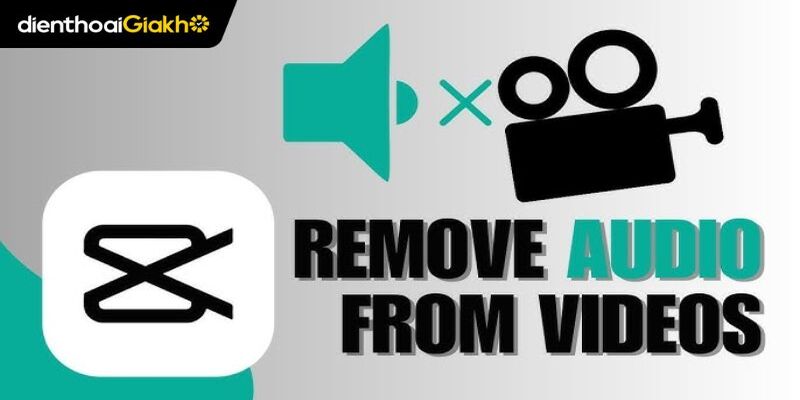Trong quá trình sử dụng điện thoại, việc vô tình xóa nhầm hình ảnh, video, tin nhắn là điều không hiếm gặp. Đặc biệt trên các thiết bị Android, nhiều người dùng cảm thấy lúng túng khi không biết cách lấy lại những dữ liệu đã mất. Bài viết này Điện Thoại Giá Kho sẽ hướng dẫn bạn 5 cách khôi phục dữ liệu đã xóa trên điện thoại Android. Những cách này vừa đơn giản, hiệu quả mà còn phù hợp với từng tình huống cụ thể.
5 Cách khôi phục dữ liệu đã xóa trên điện thoại Android
Khôi phục dữ liệu đã xoá trên điện thoại Android từ Gmail
Khi xóa nhầm một email quan trọng, bạn vẫn có thể khôi phục lại nếu nó chưa bị xóa vĩnh viễn. Gmail và các ứng dụng email phổ biến như Yahoo hay Outlook đều có thư mục Thùng rác để lưu tạm thời các email đã xóa.
Cách khôi phục như sau:
- Bước 1: Mở ứng dụng Gmail trên điện thoại. Nhấn vào biểu tượng ba dấu gạch ngang ở góc trên bên trái.
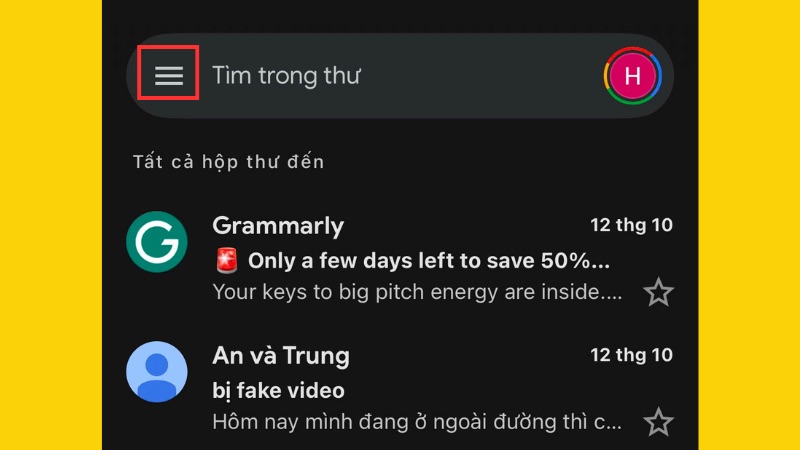
- Bước 2: Cuộn xuống, chọn mục “Thùng rác”.
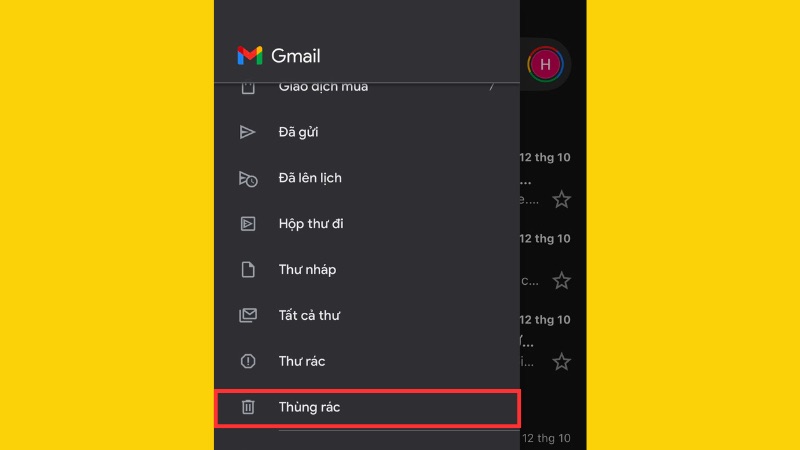
- Bước 3: Tìm email bạn muốn khôi phục. Nhấn vào biểu tượng ba chấm và chọn “Di chuyển đến” > “Hộp thư đến” hoặc thư mục mong muốn.

Lưu ý: Email trong Thùng rác sẽ tự động bị xóa vĩnh viễn sau 30 ngày. Bạn nên kiểm tra và khôi phục sớm nếu cần.
Cách khôi phục dữ liệu đã xoá trên điện thoại Android bằng Google Photos
Google Photos có tính năng Thùng rác, nơi lưu trữ tạm thời các ảnh và video đã xóa trong vòng 60 ngày trước khi bị xóa vĩnh viễn. Tuy nhiên, để khôi phục dữ liệu đã xóa trên điện thoại Android, bạn cần đã bật sao lưu ảnh và video lên Google Drive trước đó.
Cách khôi phục ảnh hoặc video như sau:
- Bước 1: Mở ứng dụng Google Photos trên điện thoại Android của bạn.
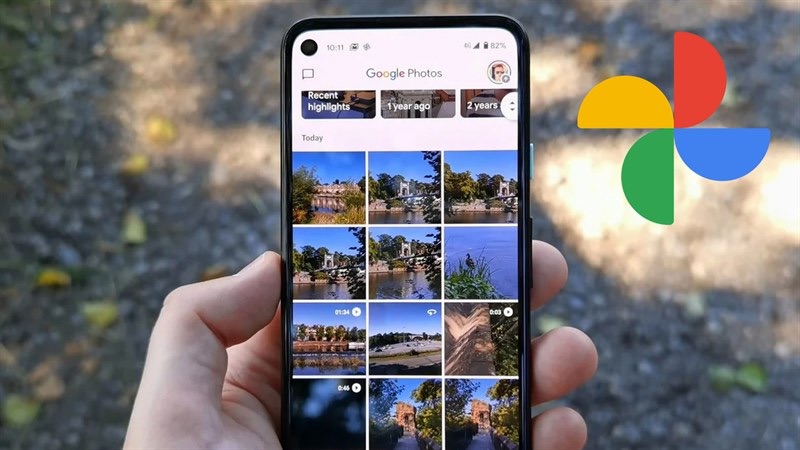
- Bước 2: Nhấn vào biểu tượng ba dấu gạch ngang ở góc trên bên trái, sau đó chọn mục “Thùng rác” (Trash).
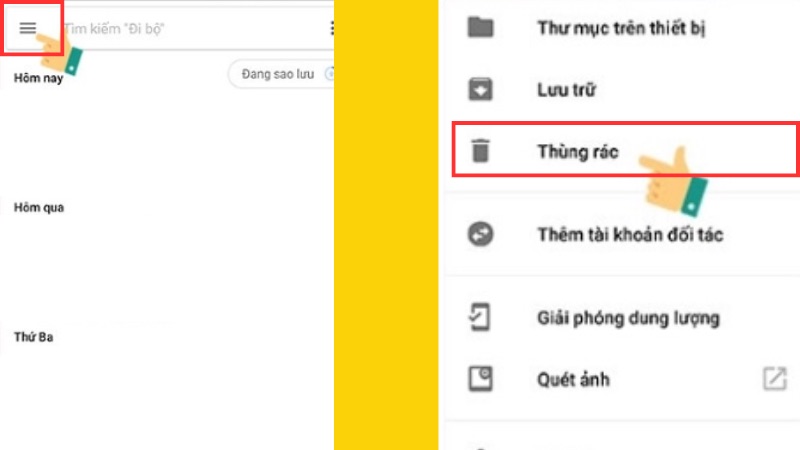
- Bước 3: Tìm ảnh hoặc video bạn muốn khôi phục. Nhấn chọn, rồi chọn “Khôi phục” (Restore) để đưa dữ liệu trở lại thư viện.
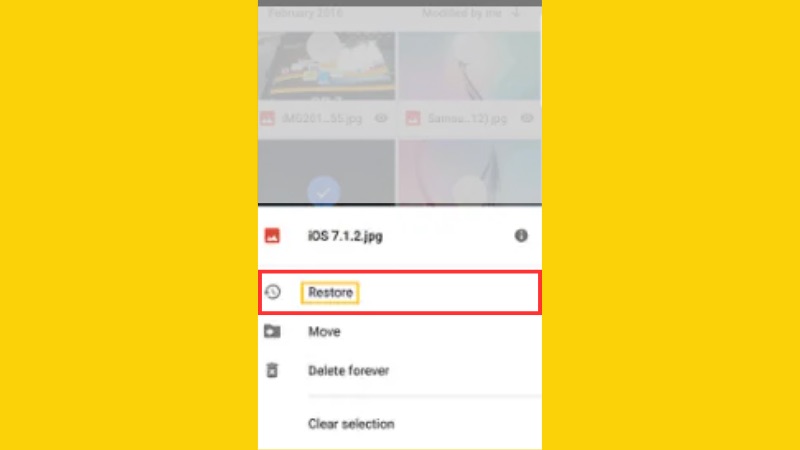
Lưu ý: Ảnh và video đã xóa chỉ có thể khôi phục nếu trước đó đã được đồng bộ với tài khoản Google.
Khôi phục ảnh, video đã xoá trên điện thoại Android từ thùng rác thư viện
Nếu bạn lỡ tay xóa ảnh hoặc video, đừng quá lo lắng. Hầu hết các dòng điện thoại Android hiện nay đều có mục “Đã xóa gần đây” trong ứng dụng Thư viện hoặc Bộ sưu tập. Tại đây, dữ liệu đã xóa sẽ được lưu tạm trong 30 ngày trước khi bị xóa vĩnh viễn.
Cách khôi phục dữ liệu đã xóa trên điện thoại Android thực hiện như sau:
- Bước 1: Mở ứng dụng Ảnh hoặc Bộ sưu tập trên điện thoại.

- Bước 2: Chọn mục Album, sau đó cuộn xuống cuối danh sách. Nhấn vào thư mục “Đã xóa gần đây”.
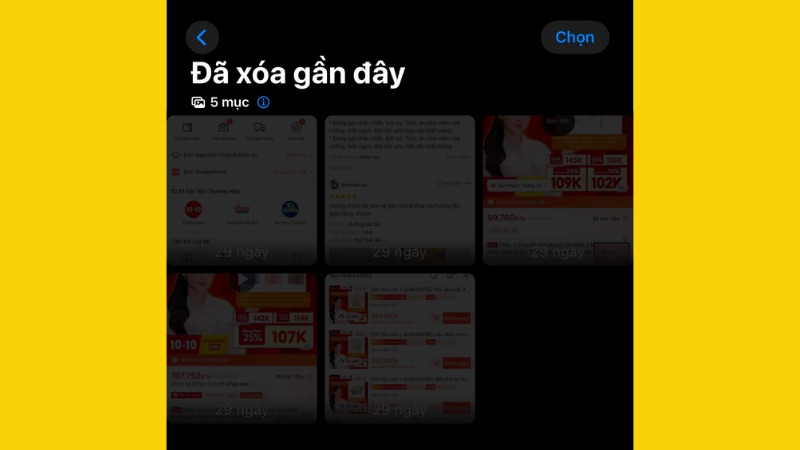
- Bước 3: Chọn ảnh hoặc video cần khôi phục, sau đó nhấn “Khôi phục”. Dữ liệu sẽ được đưa trở lại vị trí ban đầu trong thư viện.
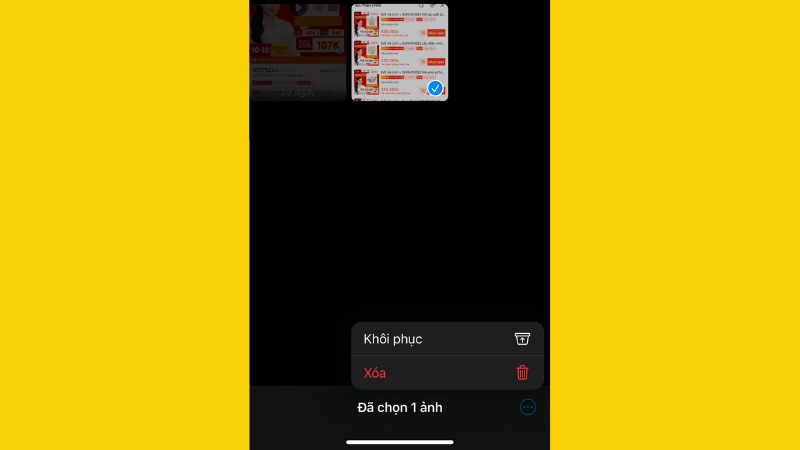
Top điện thoại Android bán chạy nhất tại Điện Thoại Giá Kho
Cách khôi phục dữ liệu đã xoá trên điện thoại Android bằng ứng dụng
Ngoài khôi phục trực tiếp, bạn cũng có thể sử dụng các phần mềm để lấy lại dữ liệu. Những ứng dụng này thường có khả năng quét sâu và phục hồi nhiều loại tệp khác nhau. Giúp bạn khôi phục hình ảnh, video, tin nhắn và danh bạ một cách hiệu quả hơn. Dưới đây là hai công cụ phổ biến và được nhiều người tin dùng: FonePaw Android Data Recovery và Recuva.
Khôi phục bằng FonePaw Android Data Recovery
FonePaw Android Data Recovery là phần mềm hỗ trợ người dùng khôi phục dữ liệu đã xóa trên điện thoại Android thông qua máy tính. Nếu bạn chưa từng sử dụng công cụ này, hãy làm theo các bước sau:
- Bước 1: Truy cập trang web của FonePaw để tải phần mềm về máy tính và cài đặt.

- Bước 2: Mở phần mềm trên máy tính, sau đó kết nối điện thoại Android với máy tính bằng cáp USB. Nhấn “Manually Connect” để thiết lập kết nối.
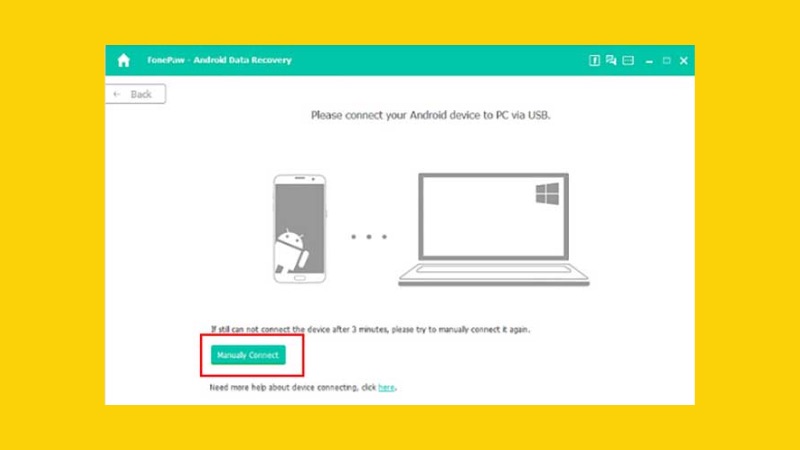
- Bước 3: Trên điện thoại, nhấn “OK” khi cửa sổ cấp quyền hiện lên. Nếu không thấy, bạn cần bật gỡ lỗi USB thủ công trong phần Cài đặt của điện thoại.
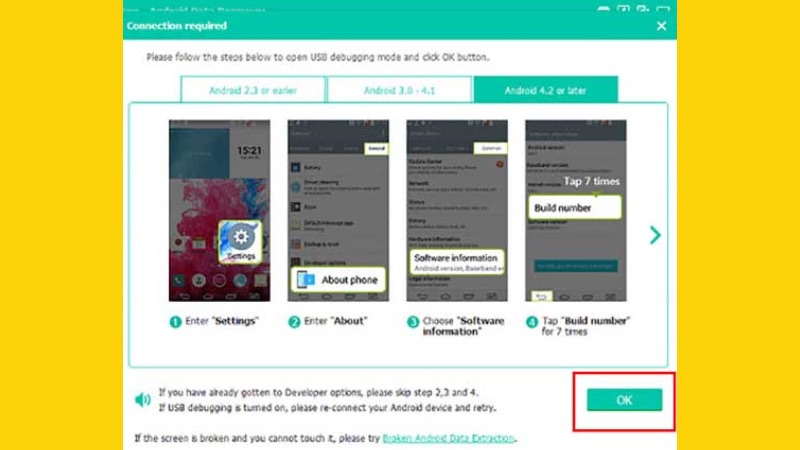
- Bước 4: Khi kết nối thành công, chọn loại dữ liệu bạn muốn khôi phục, ví dụ như Danh bạ, Tin nhắn hoặc chọn Tất cả. Sau đó, nhấn “Next”.

- Bước 5: Phần mềm sẽ yêu cầu quyền truy cập vào bộ nhớ điện thoại. Nó sẽ tự động cài đặt ứng dụng FonePaw trên thiết bị của bạn. Hãy làm theo hướng dẫn trên màn hình để bật Cài đặt qua USB và hoàn tất cài đặt ứng dụng.
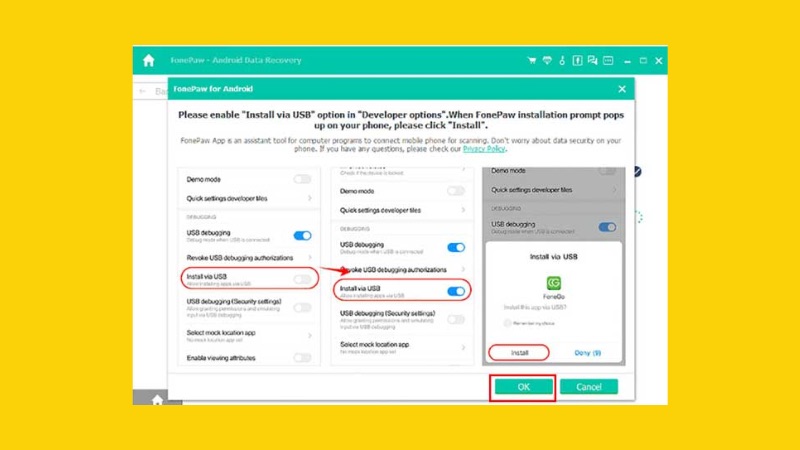
- Bước 6: Nhấn “Allow” trên điện thoại để cấp quyền cho phần mềm truy cập dữ liệu.

- Bước 7: Phần mềm sẽ bắt đầu quét điện thoại. Bạn sẽ thấy các tệp đã xóa và chưa xóa dưới dạng hình thu nhỏ. Nếu cần tìm thêm dữ liệu, chọn “Deep Scan” để quét sâu hơn.

- Bước 8: Khi quét xong, các tệp đã xóa sẽ hiển thị trên giao diện. Chọn các tệp cần khôi phục rồi nhấn “Recover” để lấy lại dữ liệu.

Khôi phục bằng Recuva
Recuva là phần mềm giúp bạn lấy lại dữ liệu đã xóa trên thẻ nhớ MicroSD của điện thoại Android thông qua máy tính. Cách khôi phục dữ liệu đã xóa trên điện thoại Android thực hiện như sau:
- Bước 1: Tháo thẻ MicroSD ra khỏi điện thoại.

- Bước 2: Cắm thẻ nhớ vào cổng USB trên máy tính hoặc laptop bằng đầu đọc thẻ.

- Bước 3: Tải và cài đặt phần mềm Recuva trên máy tính. Mở phần mềm, chọn loại file bạn muốn khôi phục và vị trí lưu file sau khi phục hồi. Sau đó, nhấn “Next”.
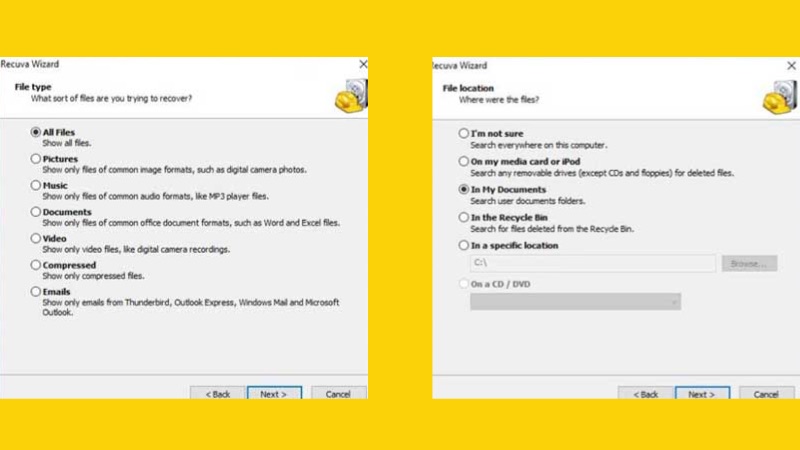
- Bước 4: Nếu muốn lưu file khôi phục ngay trên thẻ nhớ, chọn “In a Specific Location”, rồi nhấn “Next”. Trên màn hình mới, tích chọn “Enable Deep Scan”, sau đó bấm “Start” để quét sâu. Khi Recuva hoàn tất việc tìm kiếm các file đã xóa, bạn nhấn “Start” để xem kết quả và tiến hành khôi phục.
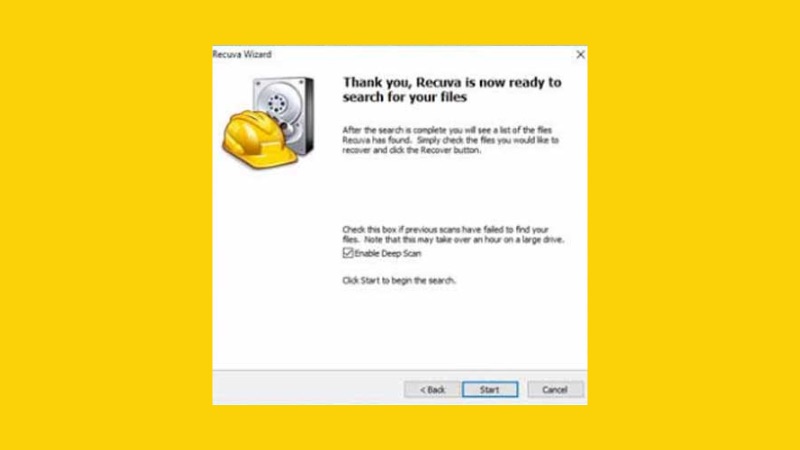
Việc khôi phục dữ liệu đã xóa trên điện thoại Android không còn là điều quá phức tạp. Tùy theo từng trường hợp, bạn có thể sử dụng tính năng có sẵn, phần mềm hỗ trợ hoặc khôi phục từ bản sao lưu. Điều quan trọng là hãy hành động càng sớm càng tốt để tăng khả năng lấy lại dữ liệu. Hy vọng những gợi ý trong bài viết trên từ Điện Thoại Giá Kho sẽ giúp bạn xử lý tình huống nhanh chóng và hiệu quả.
Đọc thêm:
- Hướng dẫn chi tiết cách xóa toàn bộ dữ liệu trên điện thoại Android
- Dịch vụ của Google Play là gì? Xóa dữ liệu dịch vụ Google Play có sao không?
- Chi tiết cách xoá dữ liệu Youtube trên iPhone mượt mà, hiệu quả
- Cách xóa dữ liệu hệ thống trên iPhone đơn giản, an toàn và hiệu quả
Địa chỉ showroom của Điện Thoại Giá Kho tại TP. HCM
120 Nguyễn Thị Thập, Phường Tân Thuận, TP. HCM
947 Quang Trung, Phường An Hội Tây, TP. HCM
1247 Đường 3 Tháng 2, Phường Minh Phụng, TP. HCM
121 Chu Văn An, Phường Bình Thạnh, TP. HCM